技嘉主板bios设置详细介绍
- 分类:帮助 回答于: 2021年04月23日 11:12:02
BIOS(基本输入/输出系统)是被固化在计算机CMOS RAM芯片中的一组程序,为计算机提供最初的、最直接的硬件控制。BIOS主要有两类∶AWARD BIOS和AMI BIOS。正确设置BIOS可大大提高系统性能。下文给大家带来技嘉主板bios的详细介绍。
技嘉主板BIOS怎么进入?
我们将电脑进行开机,在开机的一瞬间并跳出技嘉的标志界面,立即按“Delete”键或者“F12”键,即可进入技嘉主板BIOS界面中。

1、我们进入到了技嘉主板BIOS设置中,主要分为上部菜单栏、左侧操作栏、右侧提示栏等。主界面中显示了主机信息设置,下方我们还可以设置处理器、内存及电压相关参数。
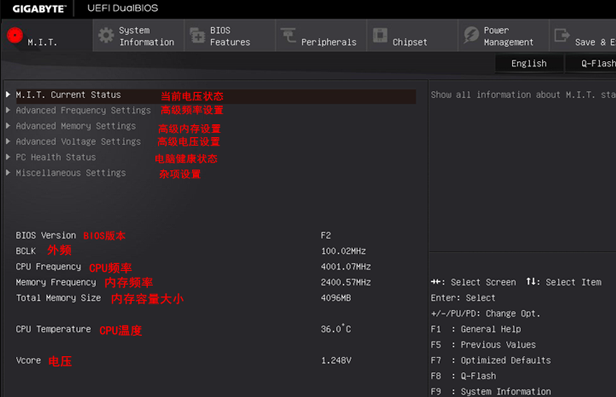
2、我们在去“System information”的选项,这是系统信息界面,我们可以了解到主板型号、BIOS版本、系统语言及时间日期等信息。
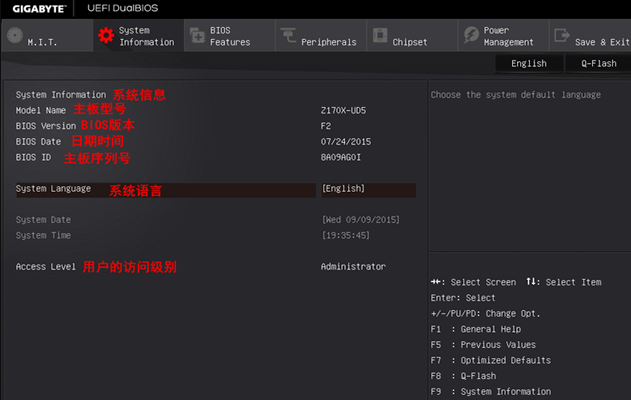
3、peripherals选项中,这是BIOS特色功能,我们可以在其中调整系统优先启动顺序,以及针对某些系统的特殊功能和安全选项等。
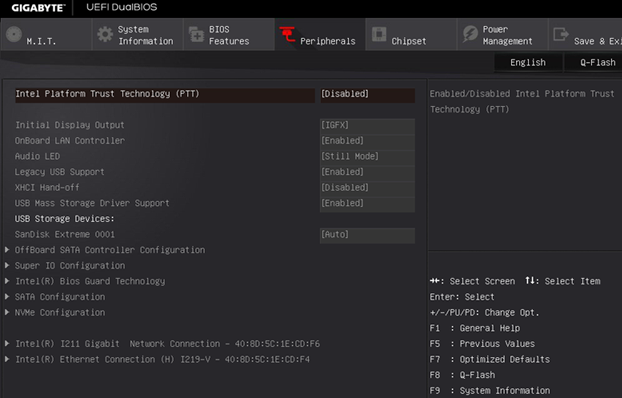
4、chipset是芯片选项,我们可以开启LED灯光模式,还可以对主板不同接口进行设置,例如显卡优先级、USB 3.0开关等。
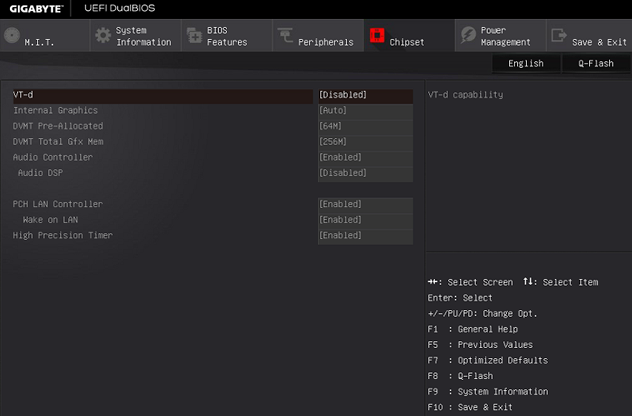
以上就是和大家带来的技嘉主板bios设置详细介绍了,对技嘉主板bios不熟悉的话就收藏起来慢慢学习吧。
 有用
26
有用
26


 小白系统
小白系统


 1000
1000 1000
1000 1000
1000 1000
1000 1000
1000 1000
1000 1000
1000 0
0 0
0 0
0猜您喜欢
- 主编教您电脑开机后蓝屏怎么办..2018/11/17
- 电脑开机后不显示桌面怎么解决..2021/02/04
- 电脑重装系统后出现蓝屏怎么办..2020/01/13
- 电脑键盘打不出字怎么回事?解决方法详..2022/02/14
- 360从装系统重装大师使用方法..2021/03/30
- excel 内存或磁盘空间不足,小编教你如..2017/12/19
相关推荐
- 固态硬盘装系统装不上老是蓝屏怎么办..2020/12/07
- 电脑黑屏只有鼠标箭头该怎么办..2020/10/28
- 网页截图,小编教你搜狗浏览器网页怎么..2018/05/14
- 苹果电脑系统好用吗的详细介绍..2022/04/07
- xp系统32位下载2020/10/30
- 笔记本电脑运行慢的解决方法..2023/03/04

















